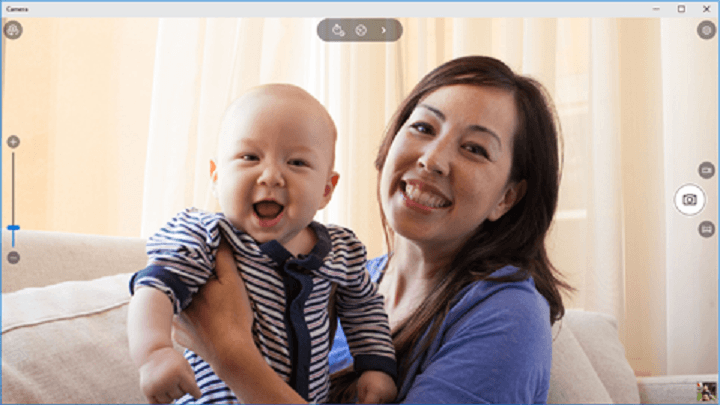Tämä ohjelmisto pitää ajurit käynnissä ja pitää sinut turvassa tavallisista tietokonevirheistä ja laitteistovikoista. Tarkista kaikki ohjaimesi nyt kolmessa helpossa vaiheessa:
- Lataa DriverFix (vahvistettu lataustiedosto).
- Klikkaus Aloita skannaus löytää kaikki ongelmalliset kuljettajat.
- Klikkaus Päivitä ohjaimet uusien versioiden saamiseksi ja järjestelmän toimintahäiriöiden välttämiseksi.
- DriverFix on ladannut 0 lukijoita tässä kuussa.
Kun kaikki on asennettu ja toimii, sinun on tehtävä joitain asetuksia uTorrent-työpöytäohjelmallesi:
- Avaa uTorrent ja siirry kohtaan Vaihtoehdot -> Asetukset (Pikanäppäin Ctrl + P)
- vuonna Asetukset ikkuna, siirry Pitkälle kehittynyt -> Web-käyttöliittymä
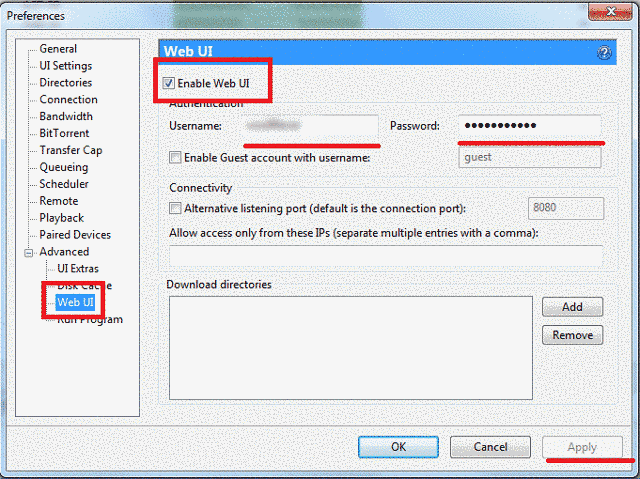
- Napsauta valintaruutua enabInternet-käyttöliittymän ominaisuus
- Valitse Käyttäjänimi ja salasana yhteyden muodostamiseen tietokoneeseen (muista ne, koska tarvitset niitä myöhemmin yhteyden muodostamiseksi)
- Klikkaus Käytä
- Varmista, että Palomuuri ei estä uTorrentia tietokoneellasi. Jos sinulla on vain Windowsin oletuspalomuuri, siirry Asetukset-paneeliin kohtaan Yhteys ja tarkistaLisää uTorrent palomuurin poikkeukseen”-Ruutu.
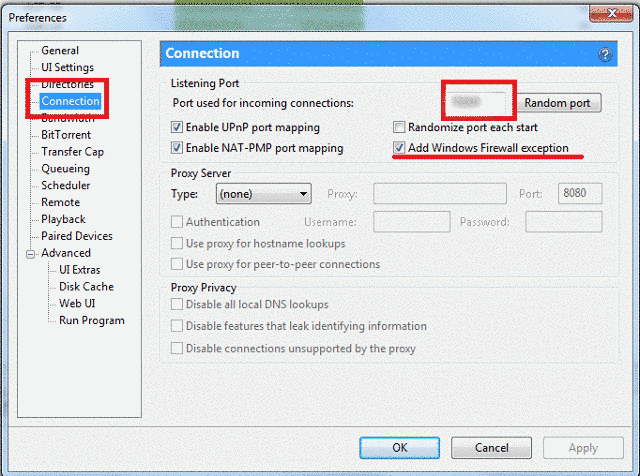
merkintä: Jos tietokoneellesi on asennettu toinen virustentorjuntaohjelma, joka tarjoaa palomuurin, sinun on lisättävä uTorrent poikkeuksena manuaalisesti.
- Klikkaus Käytä
- vuonna Asetukset paneelissa, siirry kohtaan Yhteys ja kirjoita muistiin Portti, jota käytetään saapuviin yhteyksiin (tämä portti kirjoitetaan uTorrent Clie> nt -sovellukseen Windows 10 Windows 8: lle)
- Klikkaus Käytä ja olet valmis uTorrent for desktop
- Nyt sinun on kirjoitettava muistiin Tietokoneen IP-osoite uTorrentin työpöytäasiakkaan kanssa. Navigoida johonkin Ohjauspaneeli -> Verkko-ja jakamiskeskus -> Napsauta oikealla olevaa Muuta sovittimen asetuksia -> Etsi verkkoyhteys, johon olet yhteydessä Napsauta sitä hiiren kakkospainikkeella ja valitse Tila.
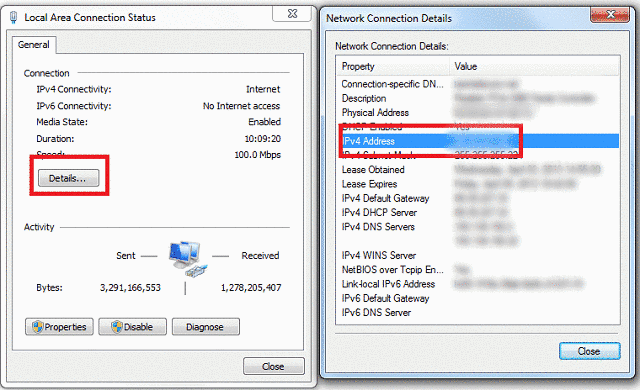
- Napsauta avautuvassa ikkunassa Yksityiskohdat ja uusi ikkuna avautuu. Katso tässä ikkunassa
ong> IPv4-osoite ja kirjoita se muistiin (pisteillä)
merkintä: Jos sinulla on dynaaminen IP tai jos muodostat yhteyden langattomiin yhteyksiin, joilla ei ole samaa IP-osoitetta koko ajan, et voi käyttää sovellusta, kun IP vaihtuu.
Olet lopettanut uTorrentin asettamisen työpöydällesi ja sinulla on kaikki tarvittavat tiedot, jotta voit muodostaa yhteyden siihen uTorrent Client -sovelluksesta. Nyt voit siirtyä Windows 8-, Windows 10 -laitteellesi ja avata sovelluksen.
- Huomaa näytön iso painike, jossa lukeeLisää palvelin“
- Napsauta tai napauta sitä ja se avaa ikkunan näytön oikealla puolella. Tässä sinun on lisättävä tiedot pöytätietokoneeltasi.
- vuonna Nimi-kenttään voit kirjoittaa haluamasi nimen, joten voit seurata, kun valvot useita tietokoneita.
>
- vuonna Satama kirjoita kenttä Saapuvien yhteyksien portti, jonka otit uTorrentin työpöytäversiosta.
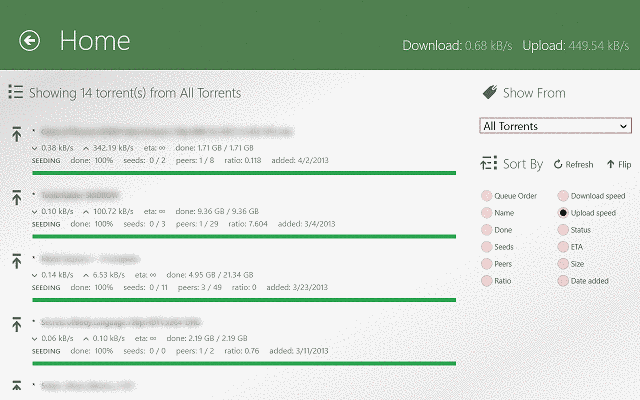
- Klikkaa Lisätä ja asetuksesi tallennetaan.
- Kun yrität ensin muodostaa yhteyden uTorrentin työpöytäversioon, sinua pyydetään todentamaan Käyttäjänimi ja salasana jonka lisäsit Web UIpan> -valikkoon uTorrentin työpöytäasiakkaassa.
- Loppujen lopuksi, muodostat yhteyden tietokoneeseesi, voit nähdä kaikki torrentit, lajitella ne ja muokata niitä haluamallasi tavalla. Voit myös lisätä tai poistaa torrenteja, jos haluat.
Kuten näette, prosessi ei ole liian monimutkainen, mutta se vaatii jonkin verran huomiota ja siinä on useita vaiheita. Jos kuitenkin noudatat näitä ohjeita, se toimii ja pystyt hallitsemaan työpöydän versiota uTorrent frnotation ”> om Windows 8-, Windows 10 -laitteestasi.
Viime aikoina käyttäjät ovat kohdanneet joitain ongelmia käyttäessään uTorrentia ja siihen liittyviä ohjelmia. Olemme käsitelleet suurimman osan niistä, joten tarkista alla oleva luettelo tai jätä kommentti artikkelin jälkeen.
- Kuinka korjata uTorrent ei vastaa Windows 10: ssä
- Korjaus: Järjestelmä ei löydä polun uTorrent-virhettä Windows 10: ssä
- "Kirjoittaa disk: Access Denied ”-virhe uTorrentilla [Fix]
- “>” Error tiedostoja puuttuu työstä ”-virhe uTorrentissa [FIX]
On hienoa nähdä, että uTorrent-tiimi ponnistelee niin paljon tuotteidensa parantamiseksi ja tarjoaa käyttäjille erilaisia vaihtoehtoja torrentiensa hallintaan. Olin erittäin tyytyväinen Windows 10: n, Windows 8: n uTorrentiin sekä työpöytäasiakkaan kanssa, joka on yhteensopiva> Windows 8: n kanssa, että myös Windows 10: n, Windows 8: n uTorrent Client -sovelluksen kanssa. Hyvää lataamista kaikille! Älä unohda kylvää!
- ladata uTorrent Desktop -sovellus Windows 10: lle, Windows 8: lleng>
- ladata uTorrent Client Windows 8, Windows 10 -sovellus
[merkintä: Useimmissa maissa on laitonta käyttää tiedostojen jakamisohjelmia tekijänoikeuksien alaisten tietojen lataamiseen. ÄLÄ käytä uTorrentia tiedostojen jakamiseen tai lataamiseen ilman tekijänoikeuksien haltijan lupaa.]
LIITTYVÄT TAVARAT:
- 7 parasta PC-videoeditointiohjelmistoa
- Nero Windows 8, Windows 10 - täydellinen multimediakokemus
- Näyttö muuttuu mustaksi pelatessa: 4 ratkaisua ongelman korjaamiseen nopeasti